Très bien, amis Pixel : nous avons parlé de nombreux trésors enfouis que vous pouvez déterrer sur votre téléphone oh-so-Googley, principalement grâce à l’arrivée d’Android 12. Mais il y a une nouvelle fonctionnalité de fantaisie que vous pouvez faire même Suite utile avec un peu de personnalisation astucieuse.
Je parle du système Quick Tap introduit sur les Pixel 6 et Pixel 6 Pro le mois dernier et également désormais disponible sur les Pixel 5 et Pixel 4a 5G.
Quick Tap, au cas où vous ne l’auriez pas encore découvert, est un splendide nouveau système de raccourcis connecté aux pressions physiques de votre phalange préférée. Une fois que vous l’avez configuré, vous pouvez simplement appuyer deux fois sur l’arrière du corps de votre Pixel pour déclencher une action spécifique sur le téléphone.
chouette, non ? Je pense que oui. C’est un gain de temps intelligent et un moyen fantastique de créer votre propre raccourci d’accès rapide à la fonction de votre choix. Le problème est simplement que la liste des options disponibles est ennuyeuse pour le moment, et quel serait le raccourci le plus pratique et le plus logique pour cette configuration – en particulier pour ceux d’entre nous avec les nouveaux modèles Pixel 6 – manque en action.
Comme pour la plupart des choses sur Android, cependant, là où il y a une volonté, il y a un moyen. Et j’ai mis au point une méthode très simple pour améliorer la fonction Quick Tap de Pixel et lui faire faire la seule chose évidente et incroyablement utile qu’elle ne fera pas maintenant.
[Psst: There’s lots more Pixel magic where this came from. Check out my free Pixel Academy e-course to uncover tons of advanced intelligence lurking within your current Pixel phone!]
Continuez à lire et je vous expliquerai.
La limitation de Pixel Quick Tap
Nous y viendrons directement : la fonction manquante dont je m’occupe est la capacité pure et simple de faire taire votre téléphone dans le nouveau système de raccourcis tappity-tapping du Pixel. Ce serait vraiment une option bienvenue pour Quick Tap sur n’importe quel Pixel, mais il y a une raison pour laquelle c’est particulièrement pertinent pour le Pixel 6 et le Pixel 6 Pro.
Les appareils Pixel les plus récents, vous voyez, n’ont plus le raccourci muet pratique que chaque Pixel avant eux a apprécié. Sur Pixels passé, une pression rapide sur les boutons d’alimentation et d’augmentation du volume ferait taire votre téléphone en un éclair. Cela a toujours été le moyen le plus simple et le plus pratique de lancer votre téléphone à la seconde près, sans avoir à vous déplacer avec des menus ou des options à l’écran.
Sur le Pixel 6 et le Pixel 6 Pro, cependant, Google a éliminé cette option. La raison, semble-t-il, est qu’il entre en conflit avec la nouvelle configuration maladroite dans laquelle le bouton d’alimentation des appareils active désormais Google Assistant par défaut. Pour cette raison, le combo puissance et augmentation du volume est devenu le moyen d’invoquer le la norme menu d’alimentation qui vous permet d’éteindre ou de redémarrer votre appareil.
C’est un peu le bordel, franchement, et plus qu’un peu idiot. Je veux dire, allez : ça s’appelle le Puissance bouton – pas le bouton Assistant ! Mais c’est aussi une autre indication de la difficulté avec laquelle Google travaille pour mettre Assistant n’importe où et partout et le rendre aussi fluide que possible pour que vous puissiez l’utiliser.
(Sur le Pixel 5 et le Pixel 4a 5G, la même configuration est également disponible, mais contrairement aux nouveaux modèles Pixel 6, si vous choisissez ne pas pour que votre bouton d’alimentation active l’assistant, l’ancien raccourci de mise en sourdine pour augmenter le volume fonctionne toujours. Sur les Pixel 6 et 6 Pro, il n’est tout simplement pas présent, quoi que vous fassiez.)
Maintenant, pour le correctif.
L’extension Pixel Quick Tap
Par défaut, le nouveau système Pixel Quick Tap peut gérer six fonctions différentes :
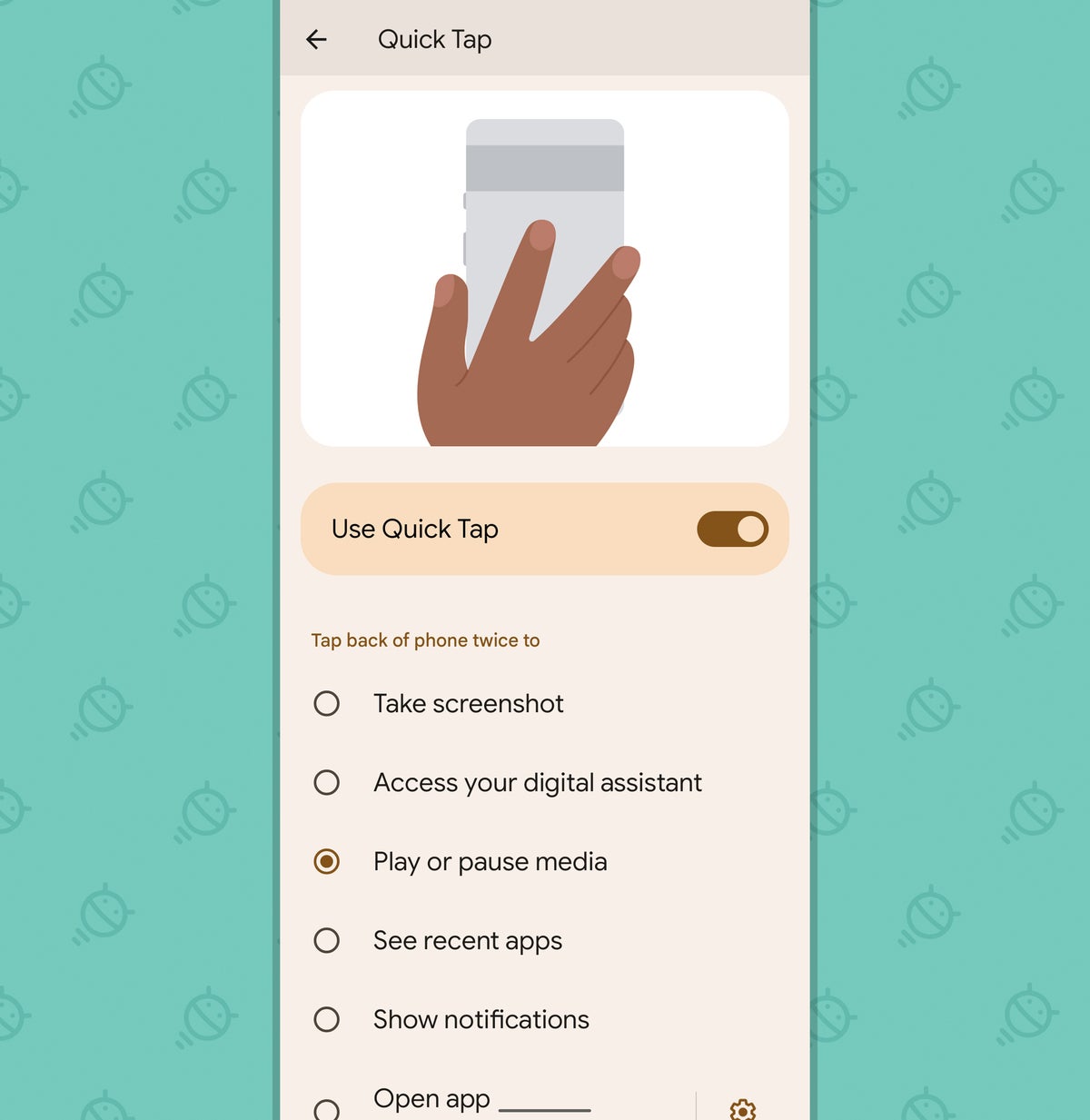 JR
JR Pourquoi faire taire votre téléphone ne fait pas partie de cette liste me dépasse. Mais avec environ 20 secondes de peaufinage, bon sang, nous pouvons changer cela.
L’astuce est liée à cette dernière option Pixel Quick Tap – celle qui permet d’ouvrir une application sur votre téléphone. Et cela s’articule autour d’une application basique et entièrement gratuite du Play Store appelée, à juste titre, Muet.
Après de nombreuses recherches et expérimentations, je suis tombé sur ce petit bijou au hasard et j’ai réalisé que c’était la réponse parfaite à notre problème urgent. Cela ne ressemble pas à grand-chose, et il n’a même pas été mis à jour depuis près de cinq ans. Mais ne vous laissez pas abattre. Pour nos besoins actuels, il est exactement ce dont nous avons besoin.
Tout ce que vous avez à faire est d’installer l’application, puis de l’ouvrir une fois. Vous serez invité à autoriser Mute à modifier les paramètres de votre système – une autorisation dont il a évidemment besoin s’il peut faire taire votre téléphone pour vous. L’application ne nécessite aucune autre autorisation ou mode d’accès, et elle ne peut même pas accéder à Internet. Tout ce qu’il fait, littéralement, est de faire taire votre téléphone chaque fois qu’il est activé.
Vous voyez où nous allons avec ça ? L’étape suivante consiste à ouvrir les paramètres Quick Tap de votre Pixel – en vous rendant dans la section Système des paramètres de votre Pixel, puis en appuyant sur « Gestes » suivi de « Quick Tap » (encore une fois, disponible uniquement sur le Pixel 6, Pixel 6 Pro, Pixel 5 et Pixel 4a 5G).
Assurez-vous que la bascule en haut de l’écran est activée et active. Ensuite, sélectionnez l’option « Ouvrir l’application » tout en bas de la liste, puis appuyez sur l’icône des paramètres en forme d’engrenage à côté et sélectionnez « Muet » dans la liste de choix qui s’affiche.
Retournez à votre écran d’accueil, et c’est tout : maintenant, chaque fois que vous appuyez deux fois sur l’arrière de votre Pixel, vous ressentirez une brève vibration et verrez une petite confirmation visuelle que la sourdine a été activée. Le volume des médias et de la sonnerie de votre téléphone descendra jusqu’à zéro et le mode Ne pas déranger d’Android sera activé. Appuyez à nouveau deux fois et Ne pas déranger disparaîtra tandis que vos paramètres de volume reviendront à leurs niveaux précédents.
Rien de plus simple que ça.
Ne manquez pas une once de magie Pixel. S’inscrire pour mon cours en ligne gratuit Pixel Academy et découvrez des tonnes de fonctionnalités cachées et d’astuces pour gagner du temps pour votre téléphone Pixel préféré.
Copyright © 2021 IDG Communications, Inc.







